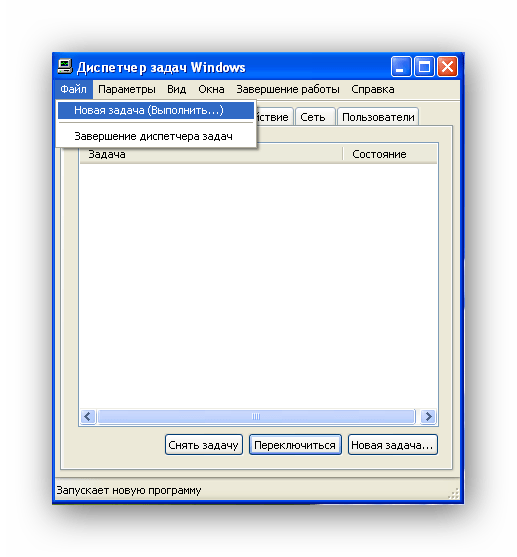Vsebina:
V tem članku bomo govorili o tem, kako prikazati jezikovno vrstico kot ločeno vrstico na namizju ter o njeni obnovitvi, če se ob interakciji z Windows na zaslonu ne prikaže ikona s trenutno postavitvijo tipkovnice. Izbrati morate eno od predstavljenih možnosti in slediti navodilom glede na različico operacijskega sistema.
Možnost 1: Premik jezikovne vrstice na namizje
V Windows je funkcija, ki omogoča premik jezikovne vrstice na namizje in njeno premikanje na katerokoli priročno mesto. To omogoča, da vedno vidite trenutno postavitev in jo preklapljate s pomočjo miške, namesto s kombinacijami na tipkovnici. V različnih različicah operacijskega sistema se naloga nekoliko razlikuje, zato preidite na ustrezen razdelek in se seznanite z opisanimi koraki.
Windows 10
Upoštevajte, da ikona, ki se prikazuje na opravilni vrstici in prikazuje trenutno postavitev, ni povezana z jezikovno vrstico. Ta je predstavljena v drugačni obliki in je privzeto onemogočena v operacijskem sistemu. Po njeni aktivaciji lahko izberete, kje na namizju želite postaviti okno.Na samem zaslonu boste opazili dva indikatorja postavitve: na jezikovni vrstici in v obliki ikone na opravilni vrstici, ki je ne morete skriti.
- Odprite meni "Start" in odprite "Nastavitve", tako da kliknete na ikono v obliki zobnika.
- Izberite razdelek "Čas in jezik".
- Preko leve plošče pojdite na "Jezik" in kliknite na povezavo "Nastavitve vnosa, tipkovnice in preverjanja črkovanja".
- V novem oknu se pomaknite do bloka "Dodatne nastavitve tipkovnice" in kliknite na povezavo z enakim imenom.
- Označite polje ob točki "Uporabi jezikovno vrstico na namizju, če je na voljo".
- Nato pojdite na "Nastavitve jezikovne vrstice".
- V novem oknu označite točko "Postavi na poljubno mesto na namizju" in uporabite spremembe.
- Po želji nastavite dodatne možnosti, tako da preberete njihova imena in označite ustrezna polja.
- Po zaprtju okna se vrnite na namizje in preverite prikaz jezikovne vrstice. Premaknete jo lahko na katerokoli mesto ali skrijete, ko je ne potrebujete.
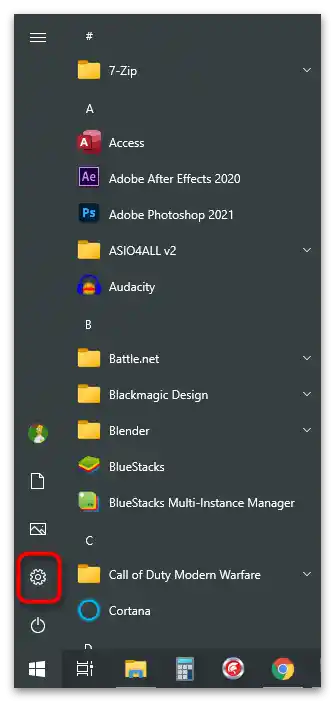
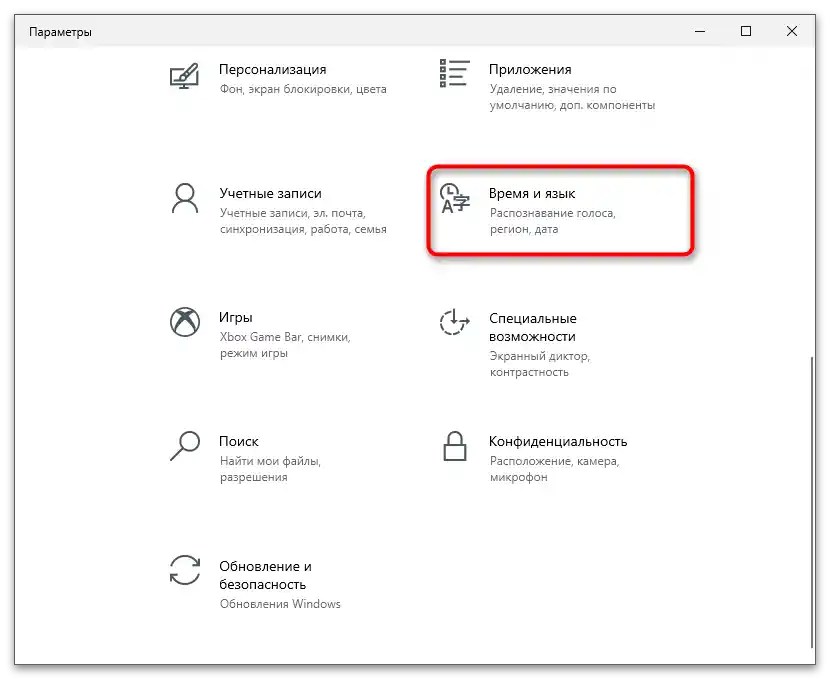
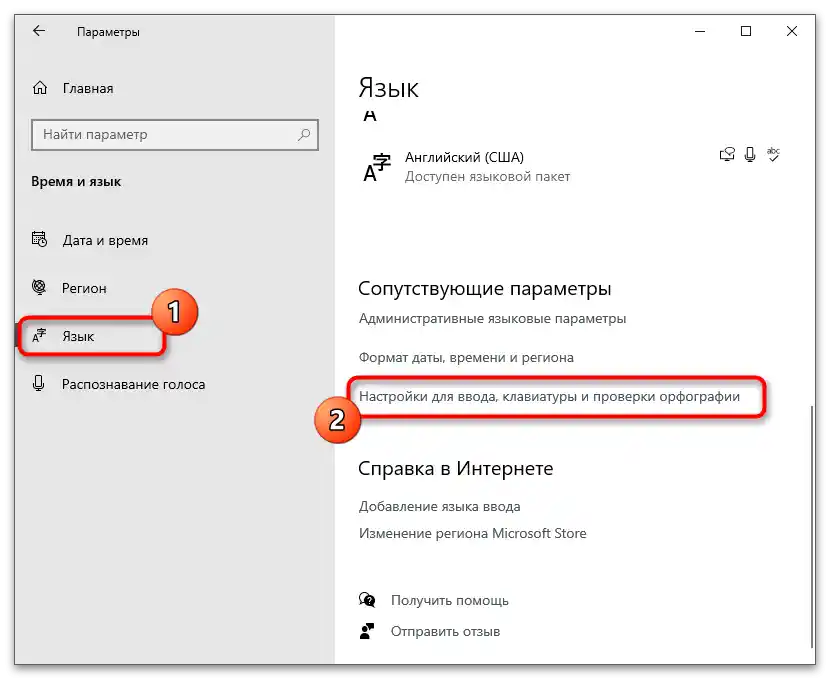

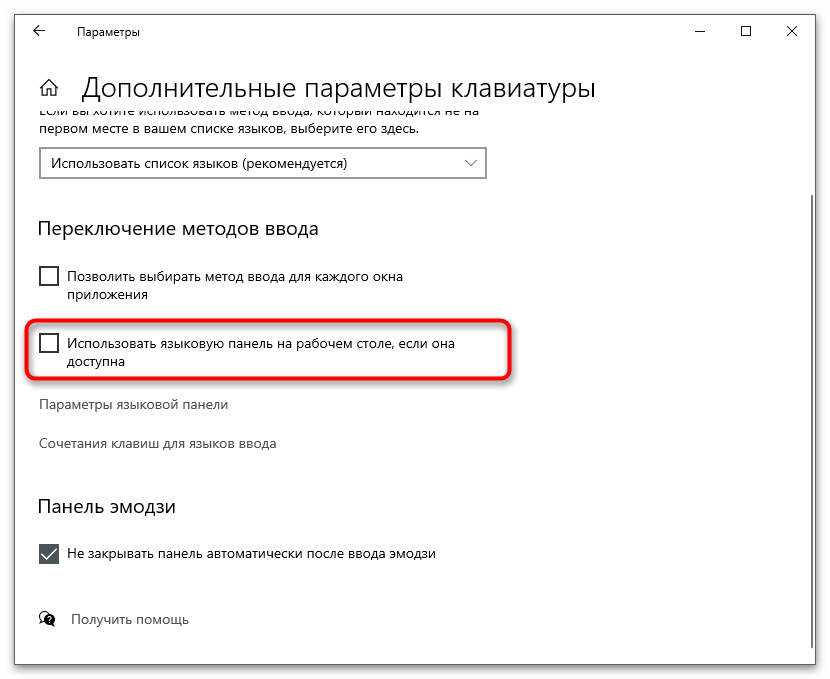
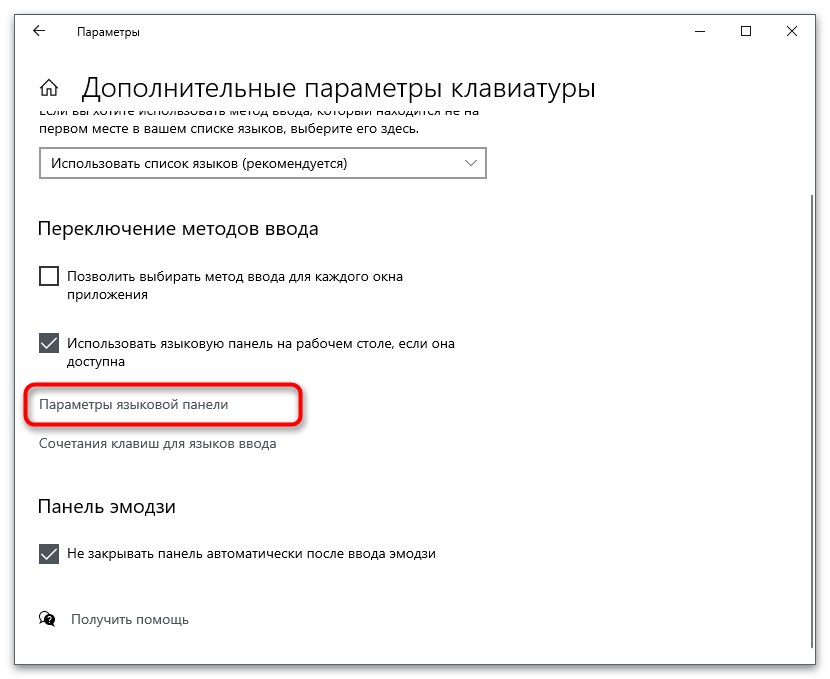
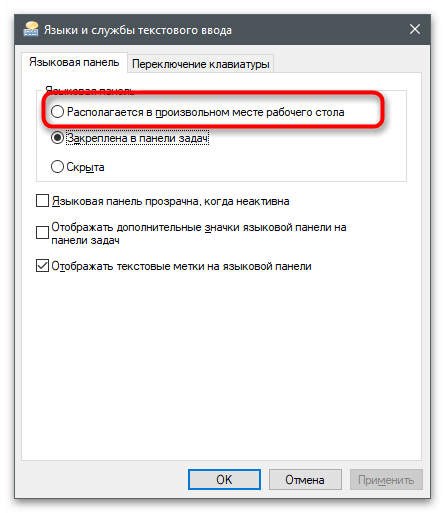
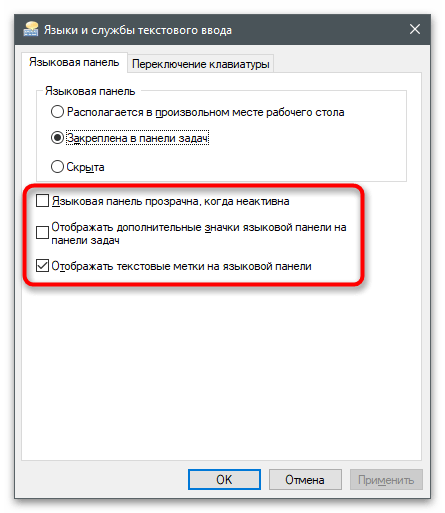
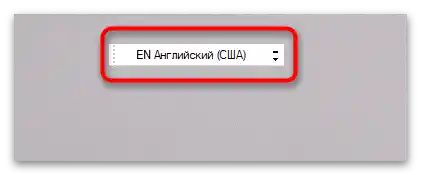
Če boste v prihodnosti želeli odstraniti jezikovno vrstico, se vrnite v ista menija, o katerih smo govorili prej, in onemogočite prikaz te funkcije.
Windows 7
V "sedmici" se ikona jezikovne vrstice privzeto prikazuje na opravilni vrstici, zato boste morali le spremeniti njen tip in omogočiti poljubno postavitev na namizju.Za to bo potrebno odpreti meni z ustreznimi nastavitvami in preklopiti tip prikaza.
- Odprite "Start" in na levi plošči izberite točko "Nadzorna plošča".
- Kliknite na ikono "Jezik in regionalni standardi".
- Pojdite na zavihek "Jeziki in tipkovnice" in pritisnite gumb "Spremeni tipkovnico".
- Na zavihku "Jezikovna vrstica" označite možnost "Prikazuj na poljubnem mestu namizja".
- Vrnite se na namizje in preverite prikaz jezikovne vrstice. Držite njeno levo stran, da jo povlečete na drugo mesto.
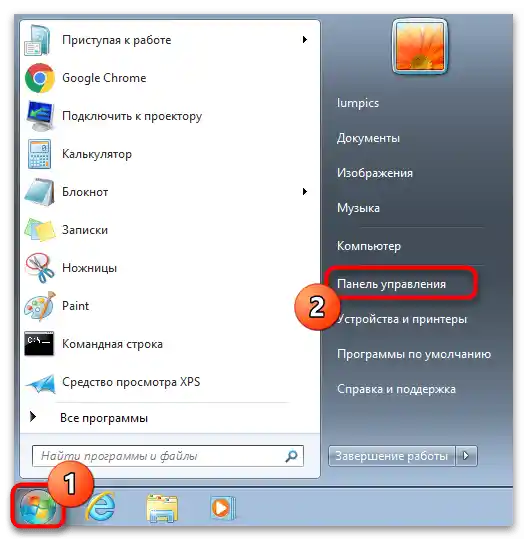
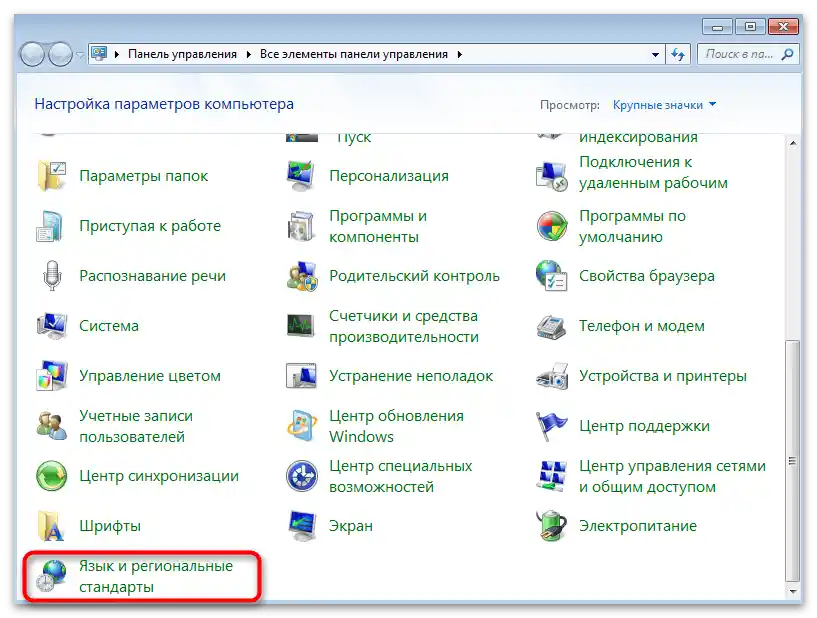
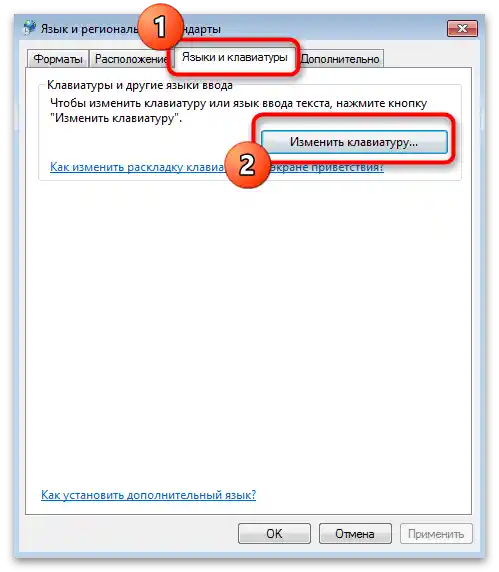
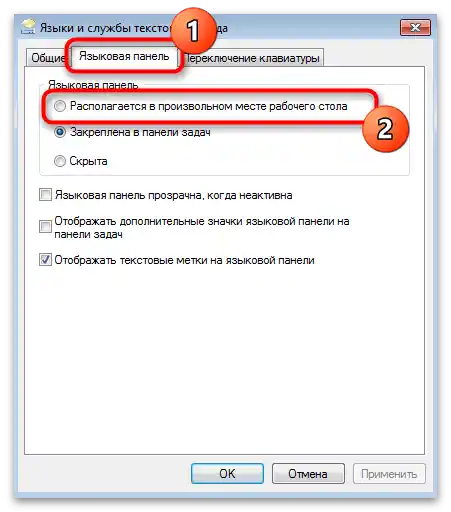
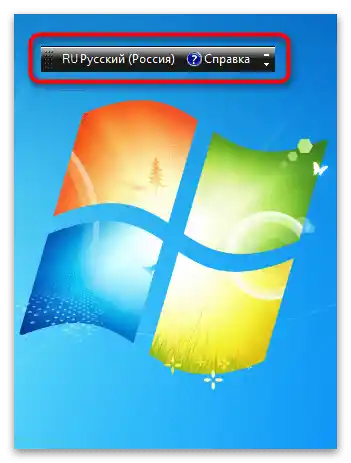
Možnost 2: Obnovitev jezikovne vrstice
Obravnavali bomo drugo situacijo, ko pod iskalnim izrazom "kako prikazati jezikovno vrstico na namizju" uporabnik misli, da je ta sploh izginila in zdaj ni vidno, katera postavitev je aktivna. V različnih različicah operacijskega sistema so lahko vzroki za to težavo različni, zato jih bomo vse obravnavali, vi pa boste morali izbrati svojo različico Windows.
Windows 10
V Windows 10 težava z izginotjem jezikovne vrstice redko nastane, saj je uporabniku težko samostojno spremeniti nastavitve prikaza, sistemske datoteke, ki vplivajo na to, pa se poškodujejo še redkeje. Vendar, če se težava vseeno pojavi, bo potrebno preveriti več načinov za njeno odpravo, pri čemer ima vsak svoj algoritem delovanja.
Več: Obnovitev jezikovne vrstice v Windows 10
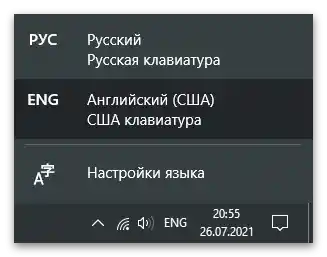
Windows 7
Pri jezikovni vrstici v Windows 7 se pojavi veliko več težav. Ni tako težko odlepiti ali spremeniti nastavitve prikaza ikon, kar lahko po pomoti storijo nekateri uporabniki. Včasih težave zadevajo register in nekatere vnose se spremeni ali izbriše iz določenih razlogov. Redkeje na računalnik pride virus, ki vpliva na prikaz jezikovne vrstice.Odgovore na vsa vprašanja v zvezi s to temo boste našli v drugem članku na naši spletni strani, tako da kliknete na naslednjo povezavo.
Več informacij: Obnovitev jezikovne vrstice v Windows 7
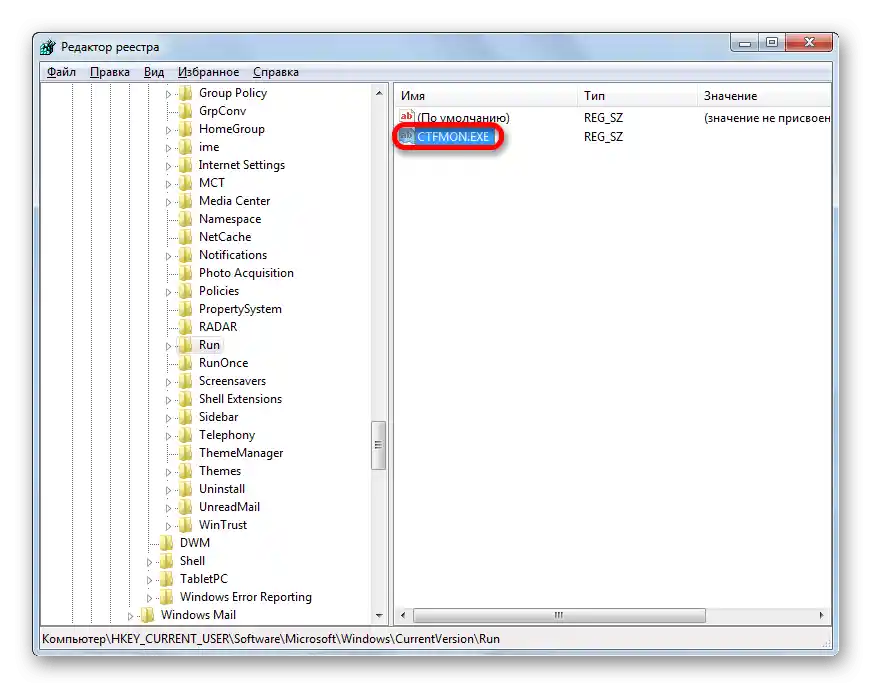
Windows XP
Na koncu se bomo dotaknili redkih uporabnikov Windows XP, ki se prav tako srečujejo s to težavo in jih zanima iskanje metod za njeno odpravo. Če spadate med te uporabnike, kliknite na naslov spodaj, da pridete na stran s tematskim gradivom in dobite vse potrebne navodila.
Več informacij: Obnavljamo jezikovno vrstico v Windows XP